Tab (widget)
In informatica un tab (o tab strip, striscia di tab) è un controllo grafico (widget) detto di navigazione che permette all'utente di muoversi da un gruppo di controlli (o documenti) a un altro.
I singoli tab (o panel o scheda o pannello), vengono rappresentati graficamente come dei rettangoli che contengono una breve descrizione. L'attivazione di un singolo tab (mediante il clic del mouse) rende visibili i contenuti ad esso associati e contemporaneamente viene in qualche modo evidenziata la sua attivazione. Può essere attivato un solo tab alla volta.
In alcune implementazioni i tab reagiscono ad altri eventi, come il passaggio o lo scroll del mouse, la tabulazione da tastiera.
Solitamente l'elenco dei singoli tab viene posto immediatamente sopra all'area soggetta alla navigazione in posizione orizzontale, ma non è difficile trovarli in basso o ai lati orientati verticalmente.
Utilizzo[modifica | modifica wikitesto]
I tab sono usati comunemente nelle finestre che prevedono una gran quantità di controlli grafici, come ad esempio i pannelli di «preferenze», per evitarne l'affollamento e rendere più facile l'interazione.

Negli ultimi anni questo tipo di interfaccia è diventata molto popolare nei browser web col nome di scheda, pannello o segnalibro: introdotta per prima dal browser Opera e successivamente inserita da tutti gli altri principali browser, ha dato origine a quello che viene comunemente chiamato navigazione a schede.
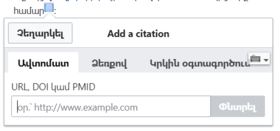

Nel web[modifica | modifica wikitesto]
Esempio di menu a tab di una pagina web in HTML, CSS e Javascript:
<!DOCTYPE html>
<html>
<head>
<meta name="viewport" content="width=device-width, initial-scale=1">
<style>
body {font-family: Arial;}
.tab {
overflow: hidden;
border: 1px solid #ccc;
background-color: #f1f1f1;
}
.tab button {
background-color: inherit;
float: left;
border: none;
outline: none;
cursor: pointer;
padding: 14px 16px;
transition: 0.3s;
font-size: 17px;
}
.tab button:hover {
background-color: #ddd;
}
.tab button.active {
background-color: #ccc;
}
.tabcontent {
display: none;
padding: 6px 12px;
border: 1px solid #ccc;
border-top: none;
}
</style>
</head>
<body>
<h2>Tabs</h2>
<p>Clicca sui seguenti tab:</p>
<div class="tab">
<button class="tablinks" onclick="openCity(event, 'London')">Londra</button>
<button class="tablinks" onclick="openCity(event, 'Paris')">Parigi</button>
<button class="tablinks" onclick="openCity(event, 'Tokyo')">Tokyo</button>
</div>
<div id="London" class="tabcontent">
<h3>London</h3>
<p>London è la capitale dell'Inghilterra</p>
</div>
<div id="Paris" class="tabcontent">
<h3>Parigi</h3>
<p>Parigi è la capitale della Francia</p>
</div>
<div id="Tokyo" class="tabcontent">
<h3>Tokyo</h3>
<p>Tokyo è la capitale del Giappone</p>
</div>
<script>
function openCity(evt, cityName) {
var i, tabcontent, tablinks;
tabcontent = document.getElementsByClassName("tabcontent");
for (i = 0; i < tabcontent.length; i++) {
tabcontent[i].style.display = "none";
}
tablinks = document.getElementsByClassName("tablinks");
for (i = 0; i < tablinks.length; i++) {
tablinks[i].className = tablinks[i].className.replace(" active", "");
}
document.getElementById(cityName).style.display = "block";
evt.currentTarget.className += " active";
}
</script>
</body>
</html>
Voci correlate[modifica | modifica wikitesto]
Altri progetti[modifica | modifica wikitesto]
 Wikimedia Commons contiene immagini o altri file su tab
Wikimedia Commons contiene immagini o altri file su tab